Đăng nhập Windows 10 nhanh hơn với thiết lập mã PIN
Bên cạnh những phương thức bảo mật như: Mật khẩu truyền thống, mật khẩu email, mật khẩu bằng hình ảnh, nhận diện khuôn mặt, dấu vân tay thì Windows 10 còn cho phép thiết lập mã PIN.
Nếu đăng nhập bằng mã PIN thì không cần nhấn Enter sau khi kết thúc quá trình nhập, hệ thống sẽ tự động phân tích nếu đúng sẽ đăng nhập vào luôn, giúp quá trình đăng nhập diễn ra nhanh chóng hơn. Vậy bạn đã biết cách thiết lập mã PIN trên Windows 10 chưa? Nếu chưa hãy tham khảo bài viết dưới đây của Eballsviet.com:
Cách thiết lập mã PIN để đăng nhập Windows 10 nhanh hơn
Bước 1: Nhấn vào biểu tượng Windows ở góc dưới cùng bên trái màn hình, chọn Settings (hoặc nhấn tổ hợp phím Windows + I).
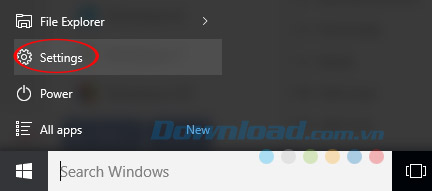
Bước 2: Cửa sổ Settings xuất hiện, nhấn chọn Accounts.
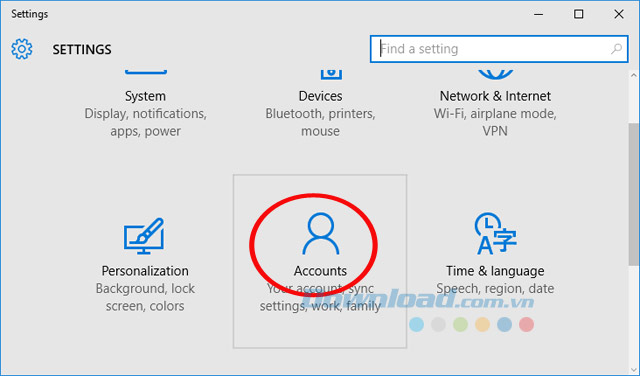
Bước 3: Khi cửa sổ Account xuất hiện, nhấn vào thẻ Sign-In options. Tại mục PIN, nhấn vào Add để bắt đầu quá trình thiết lập mật khẩu đăng nhập Windows 10.
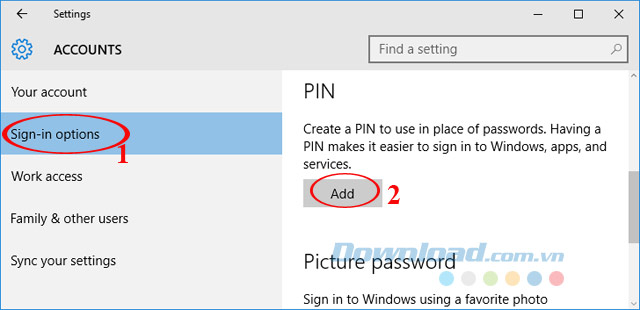
Bước 4: Lúc này, cửa sổ xác nhận mật khẩu hiện tại của máy tính xuất hiện, bạn hãy nhập vào ô Password, rồi nhấn OK để xác nhận.
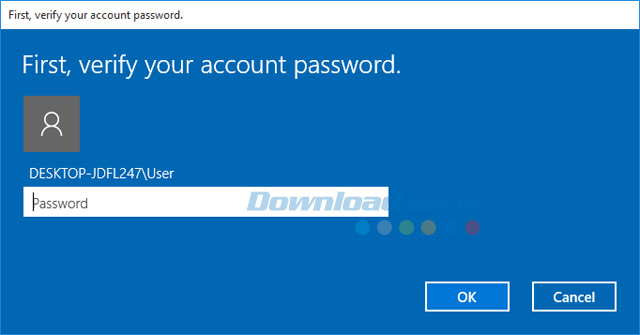
Bước 5: Khi cửa sổ Set up a PIN xuất hiện, bạn chỉ cần nhập mật khẩu mới vào, rồi nhấn OK để hoàn tất.
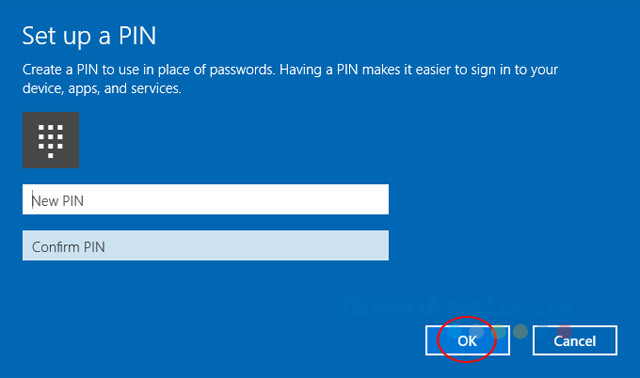
Vậy là chỉ với vài thao tác rất đơn giản, bạn đã nhanh chóng thiết lập được mã PIN để đăng nhập máy tính thuận tiện hơn rất nhiều.
Chúc các bạn thực hiện thành công!
Theo Nghị định 147/2024/ND-CP, bạn cần xác thực tài khoản trước khi sử dụng tính năng này. Chúng tôi sẽ gửi mã xác thực qua SMS hoặc Zalo tới số điện thoại mà bạn nhập dưới đây:




















